Win10一直弹出安装新键盘怎么办?Win10一直弹出安装新键盘的解决方法
很多小伙伴还不了解Win10一直弹出安装新键盘怎么办,所以下面小编就带来了Win10一直弹出安装新键盘的解决方法,有需要的小伙伴赶紧来看一下吧。
Win10一直弹出安装新键盘怎么办?Win10一直弹出安装新键盘的解决方法
1、首先按下"Win+R"组合键呼出系统快捷菜单,点击"控制面板",如下图所示。
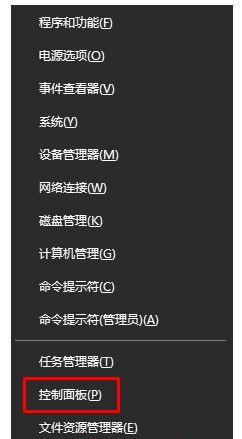
2、然后将控制面板的查看方式修改为"类别",点击程序下面的"卸载程序",如下图所示。
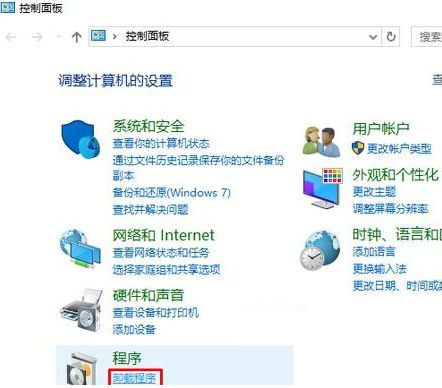
3、接着在卸载和更改程序界面找到"百度输入法",单击右键,选择"卸载/更改",将其卸载即可,如下图所示。
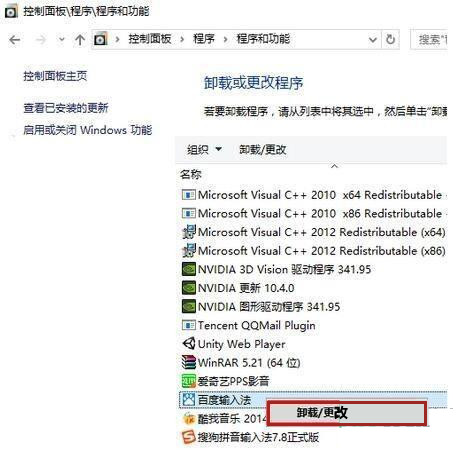
版权声明:
本站所有文章和图片均来自用户分享和网络收集,文章和图片版权归原作者及原出处所有,仅供学习与参考,请勿用于商业用途,如果损害了您的权利,请联系网站客服处理。







